原图

1、用PS打开要去掉水印的图片。
2、按快捷键M 切换到选择工具。
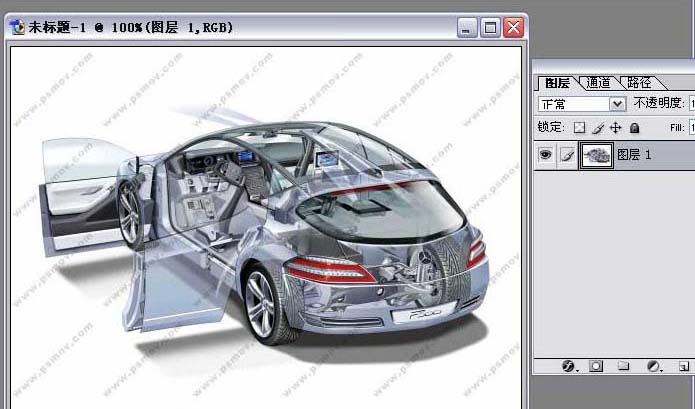
3、按着鼠标拖动选择要去掉的水樱
4、按快捷键 Ctrl+J 把第三步选择的水印建立一个新的图层。

5、移动新建的图层可见水印图层。

相关教程:
Photoshop快速去水印方法
美图秀秀新功能:消除笔震撼去水印
Word2003文档中怎么样去水印
_ueditor_page_break_tag_
6、再选择图层的混保模式为颜色减淡。
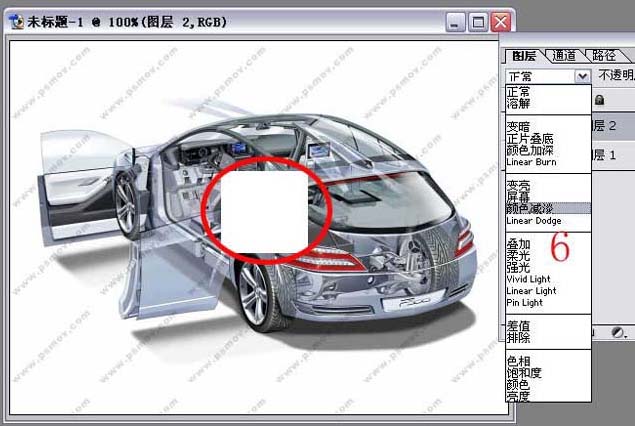
7、再按快捷键 Ctrl+i 把图层改为反相状态。

8、移动水印图层对准底图上的水印即可完成。
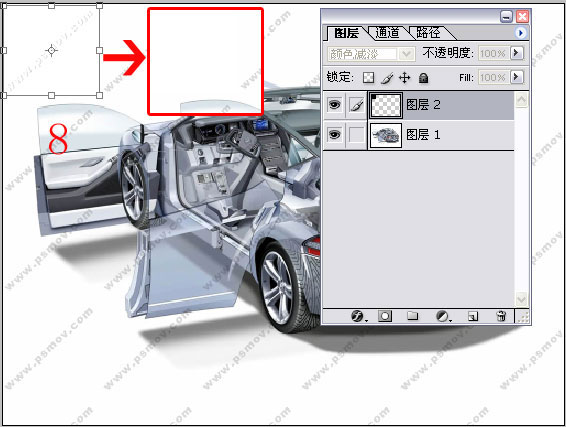 _ueditor_page_break_tag_
_ueditor_page_break_tag_
9、复制水印图层复盖底图的水印就可去除所有水樱
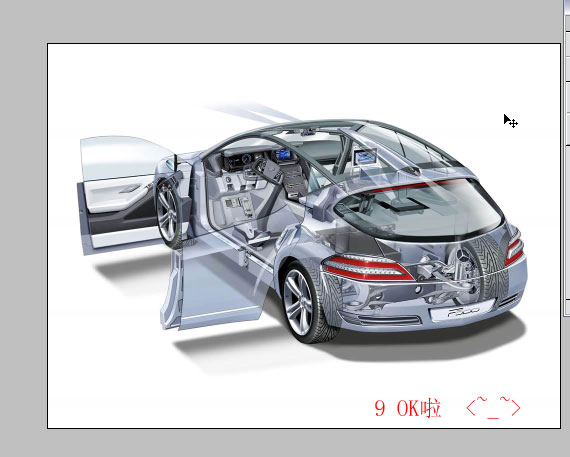
10、复杂图片水印的去法也大同小异。
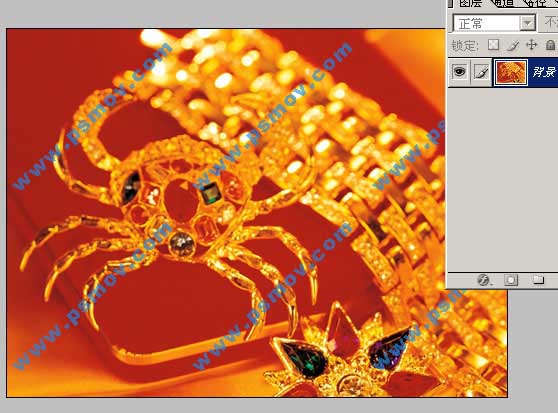
去了水印的效果图。

相关教程:
Photoshop快速去水印方法
美图秀秀新功能:消除笔震撼去水印
Word2003文档中怎么样去水印






